Γνωρίζετε πώς να έχετε πρόσβαση στα Έγγραφα Google εκτός σύνδεσης; Εάν είστε από αυτούς που τείνουν να αποθηκεύουν τα πάντα στο Google Drive, Είτε πρόκειται για προσωπικά είτε επαγγελματικά έγγραφα, τότε πρέπει να είναι πολύ απαραίτητο να γνωρίζετε πώς να χρησιμοποιείτε τα αρχεία του Google Drive εκτός σύνδεσης;
Η Google φιλοξενεί έναν τεράστιο αριθμό εφαρμογών παραγωγικότητας, όπως Έγγραφα Google, Φύλλα και Παρουσιάσεις, στις οποίες μπορείτε να έχετε πρόσβαση σε διάφορες συσκευές συγχρονισμένα από το Google Drive. Αυτές οι εφαρμογές ήταν παλαιότερα διαθέσιμες για επεξεργασία μόνο ηλεκτρονικά. Ωστόσο, η ενημέρωση σχετικά με τη διαθεσιμότητα εκτός σύνδεσης του εφαρμογές παραγωγικότητας της Google ανακοινώθηκε στις 24 Απριλίου 2019, μέσω του Google Blog.
Δεδομένου ότι δεν μπορούμε να χρησιμοποιήσουμε τη σύνδεση στο Διαδίκτυο ανά πάσα στιγμή και σε αυτήν την ψηφιακή εποχή, επομένως, σε αυτό το άρθρο, θα εξετάσουμε πώς μπορούν να ρυθμιστούν τα Έγγραφα Google για χρήση εκτός σύνδεσης;
Πώς να ρυθμίσετε και να επεξεργαστείτε τα Έγγραφα Google εκτός σύνδεσης;
Για τη διευκόλυνση της κατανόησης, θα το κάνουμε δείτε πώς μπορείτε να εργαστείτε με τα Έγγραφα Google στον υπολογιστή και το κινητό σας υπό συνθήκες εκτός σύνδεσης. Ας ξεκινήσουμε με τη διαδικασία εγκατάστασης εκτός σύνδεσης των Εγγράφων Google στον υπολογιστή σας. Η ίδια διαδικασία ισχύει για τα Φύλλα Google και τις Παρουσιάσεις Google.
1. Ρύθμιση Εγγράφων Google εκτός σύνδεσης σε υπολογιστή
Αυτό γίνεται εφικτό με τη βοήθεια της επέκτασης προγράμματος περιήγησης Εγγράφων Google εκτός σύνδεσης. Ωστόσο, πρέπει να γνωρίζετε ένα πράγμα, η λειτουργία εκτός σύνδεσης λειτουργεί μόνο στο πρόγραμμα περιήγησης Chrome.
Κατεβάστε το Google Chrome
Εάν χρησιμοποιείτε ένα πρόγραμμα περιήγησης διαφορετικό από το Google Chrome, τότε ήρθε η ώρα να εγκαταστήσετε το πρόγραμμα περιήγησης Google Chrome στο σύστημά σας και αφού ολοκλήρωσε τη διαδικασία εγκατάστασης και, στη συνέχεια, μπορείτε να συνδεθείτε στον αποκλειστικό λογαριασμό σας Google που μπορεί να σας βοηθήσει να αποκτήσετε πρόσβαση στο Google Έγγραφα.
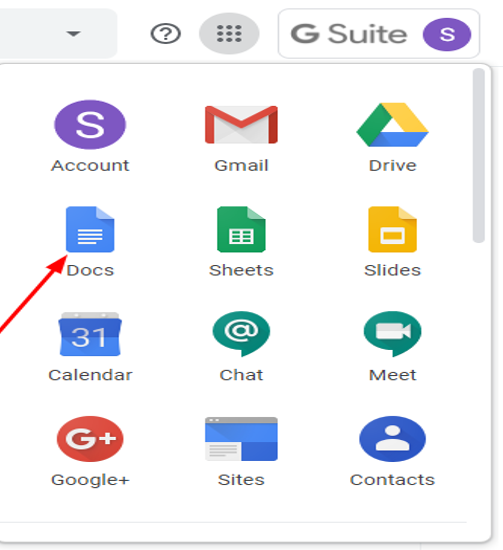
Εγκαταστήστε την επέκταση Εγγράφων Google εκτός σύνδεσης
Αυτή είναι μια επέκταση προγράμματος περιήγησης Chrome που διευκολύνει τους χρήστες να έχουν πρόσβαση στο δικό τους Έγγραφα Google εκτός σύνδεσης. Αυτή είναι μια επέκταση που μπορεί να χρησιμοποιηθεί ταυτόχρονα σε Παρουσιάσεις και Υπολογιστικά φύλλα Google.
Σημαντικά χαρακτηριστικά:
- Η επεξεργασία ενεργοποιήθηκε σε λειτουργία εκτός σύνδεσης στο πρόγραμμα περιήγησης Chrome.
- Προσβασιμότητα σε έγγραφα από οποιαδήποτε τοποθεσία σε όλες τις συσκευές (εάν ο συγχρονισμός είναι ενεργός σε όλες τις συσκευές).
- Σας επιτρέπει να καρφιτσώσετε σημαντικά έγγραφα, ώστε να μην χρειάζεται να τα αναζητάτε εκτενώς.
- Οι απρόσκοπτες λειτουργίες αντιγραφής και επικόλλησης είναι διαθέσιμες σε όλα τα Google Editors με τη βοήθεια των κουμπιών μενού με δεξί κλικ.
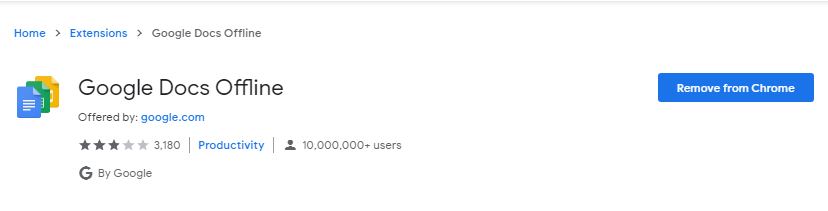
Ενεργοποιήστε την πρόσβαση εκτός σύνδεσης
Αφού ολοκληρώσετε τη διαδικασία εγκατάστασης της επέκτασης Εγγράφων Google εκτός σύνδεσης, μπορείτε να ακολουθήσετε τα παρακάτω βήματα για να ενεργοποιήσετε τη λειτουργία εκτός σύνδεσης των Εγγράφων Google:
- Ανοίξτε την εφαρμογή Έγγραφα Google και κάντε κλικ στο εικονίδιο μενού που βρίσκεται στην επάνω αριστερή γωνία της ορατής οθόνης.
- Στη συνέχεια, επιλέξτε την επιλογή Ρυθμίσεις και ενεργοποιήστε τον διακόπτη "Εκτός σύνδεσης".
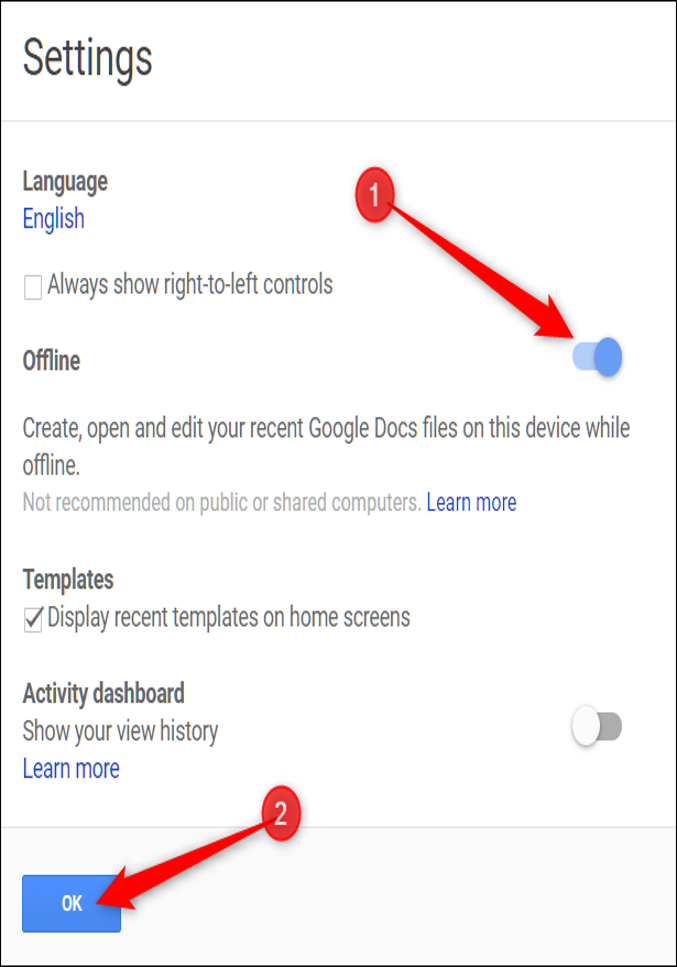
- Αφού επιβληθεί η λειτουργία εκτός σύνδεσης για τα Έγγραφα Google, θα μπορείτε να επεξεργάζεστε καθώς και να αποθηκεύετε τα έγγραφά σας ακόμη και όταν δεν είστε συνδεδεμένοι στο διαδίκτυο.
- Η Google μπορεί ακόμη και να διαθέσει ορισμένα από τα πιο πρόσφατα αρχεία για επεξεργασία ακόμα κι αν δεν ήταν σε ανοιχτή κατάσταση.
- Ωστόσο, τα παλαιότερα αρχεία θα πρέπει να ληφθούν εκ των προτέρων εάν θέλετε να εργαστείτε σε αυτά όταν είστε εκτός σύνδεσης.
- Για αυτό, μπορείτε να κάνετε κλικ στο εικονίδιο με τις τρεις κουκκίδες που βρίσκεται στην κάτω δεξιά πλευρά της προεπισκόπησης του συγκεκριμένου εγγράφου και, στη συνέχεια, να αλλάξετε το διακόπτη προς τα δεξιά στο "Διαθέσιμο εκτός σύνδεσης" επιλογή.
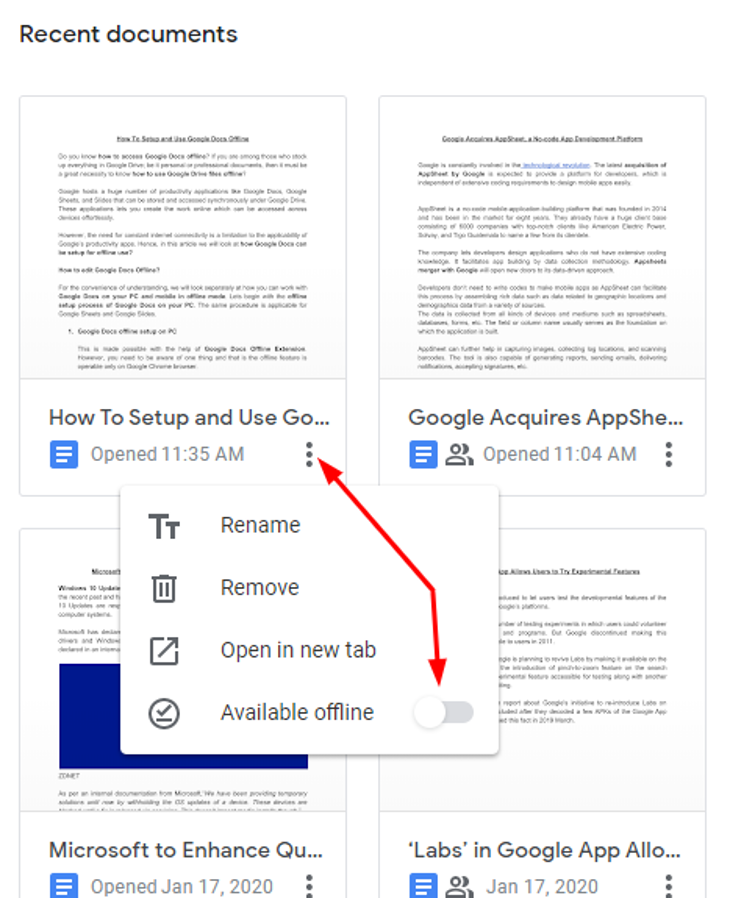
Διαβάστε επίσης: Πώς να προστατεύσετε με κωδικό πρόσβασης Google Doc
2. Ρύθμιση Εγγράφων Google εκτός σύνδεσης σε κινητά
Αυτή είναι επίσης μια εύκολη διαδικασία, αλλά είναι ελαφρώς διαφορετική από τη διαδικασία εγκατάστασης υπολογιστή όπως περιγράφεται στα παρακάτω βήματα.
Εγκαταστήστε τις συγκεκριμένες εφαρμογές
Στην έκδοση για κινητά, οι εφαρμογές παραγωγικότητας της Google είναι διαθέσιμες ως μεμονωμένες εφαρμογές. Επομένως, εάν χρειάζεται να χρησιμοποιείτε μόνο τα Έγγραφα Google εκτός σύνδεσης, τότε θα πρέπει να κατεβάσετε τη συγκεκριμένη εφαρμογή των Εγγράφων Google.
Ομοίως, εάν χρειάζεστε το Google Drive, τα Φύλλα ή τις Παρουσιάσεις σε λειτουργία εκτός σύνδεσης, τότε θα χρειαστεί να πραγματοποιήσετε λήψη των μεμονωμένων εφαρμογών που είναι διαθέσιμες ξεχωριστά για την πλατφόρμα Android ή iOS.
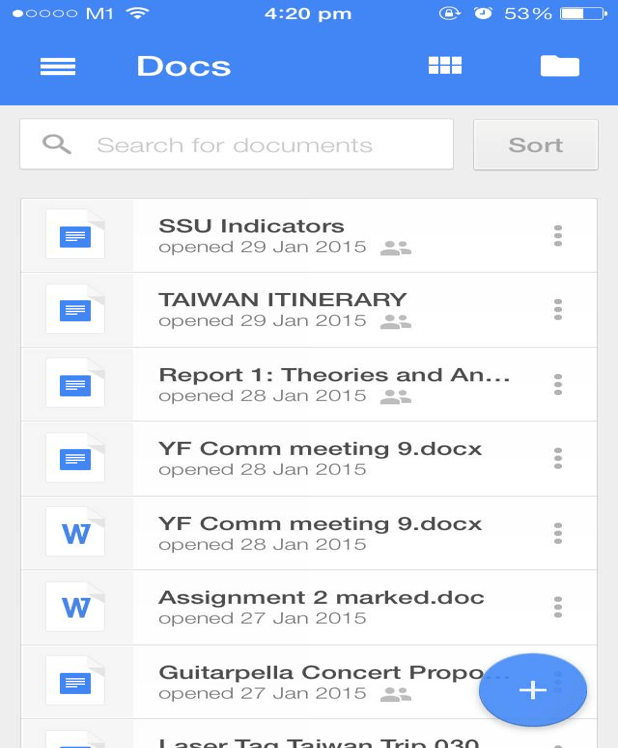
Πρόσβαση στα Αρχεία Εγγράφων Google εκτός σύνδεσης
Αφού εγκαταστήσετε την αντίστοιχη εφαρμογή των Εγγράφων Google, μπορείτε να ακολουθήσετε τα παρακάτω βήματα για να ολοκληρώσετε τη διαδικασία ρύθμισης των Εγγράφων Google εκτός σύνδεσης στο κινητό σας:
- Κάντε κλικ στο εικονίδιο του μενού χάμπουργκερ που βρίσκεται στην επάνω αριστερή γωνία της οθόνης του κινητού.
- Στη συνέχεια, μεταβείτε στην επιλογή Ρυθμίσεις.
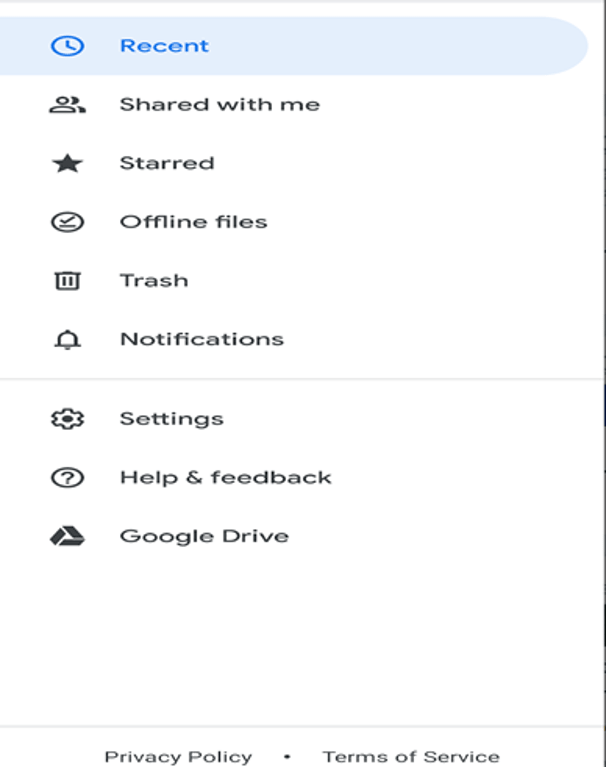
- Εδώ, θα χρειαστεί να ενεργοποιήσετε τον διακόπτη εναλλαγής για την επιλογή που διαβάζει - "Κάντε τα πρόσφατα διαθέσιμα αρχεία εκτός σύνδεσης."
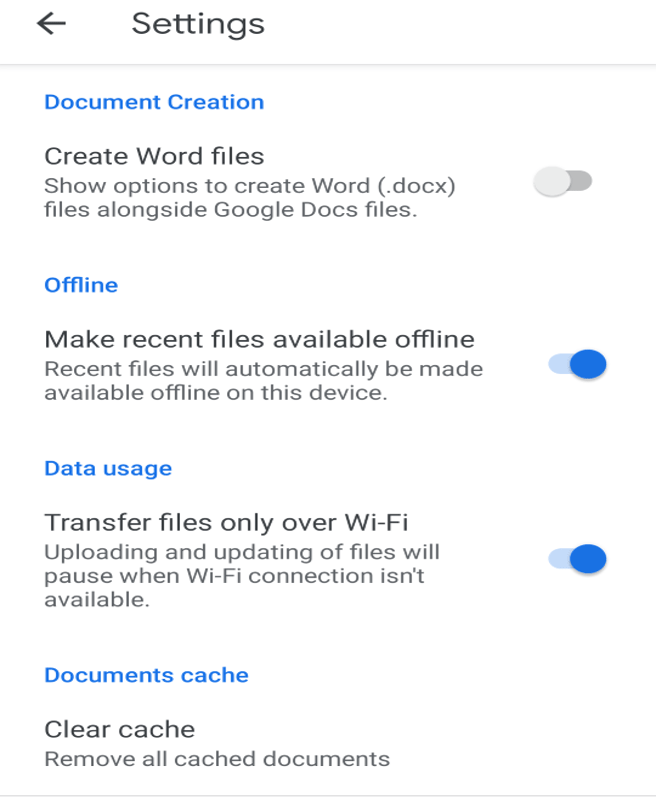
- Αφού το κάνετε αυτό, θα μπορείτε να έχετε πρόσβαση στα πρόσφατα έγγραφά σας εκτός σύνδεσης για όλους τους λογαριασμούς σας Google.
- Ωστόσο, εάν χρειάζεται να αποκτήσετε πρόσβαση σε ορισμένα συγκεκριμένα αρχεία, τότε πρέπει να ενεργοποιήσετε τον διακόπτη εναλλαγής "Διαθέσιμο εκτός σύνδεσης" του συγκεκριμένου εγγράφου για να αποκτήσετε πρόσβαση σε αυτό όταν εργάζεστε εκτός σύνδεσης.
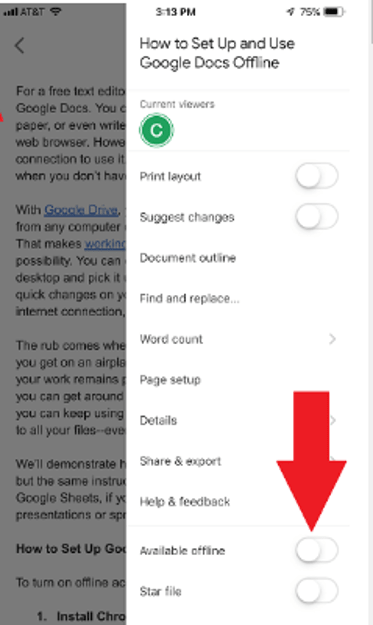
Πώς να αναγνωρίσετε εάν ένα αρχείο θα είναι διαθέσιμο εκτός σύνδεσης;
Για αυτόν τον σκοπό, μπορείτε απλώς να προσπαθήσετε να παρατηρήσετε εάν ένα σημάδι με γκρι χρώμα είναι ορατό ή όχι (όπως φαίνεται στην παρακάτω εικόνα) στο κάτω μέρος του αρχείου στο Drive σας.
Εάν ναι, τότε θα ανοίξει υπό συνθήκες εκτός σύνδεσης. Διαφορετικά, πρέπει να ενεργοποιήσετε μη αυτόματα το κουμπί εναλλαγής "Διαθέσιμο εκτός σύνδεσης", όπως περιγράφεται στα παραπάνω βήματα.
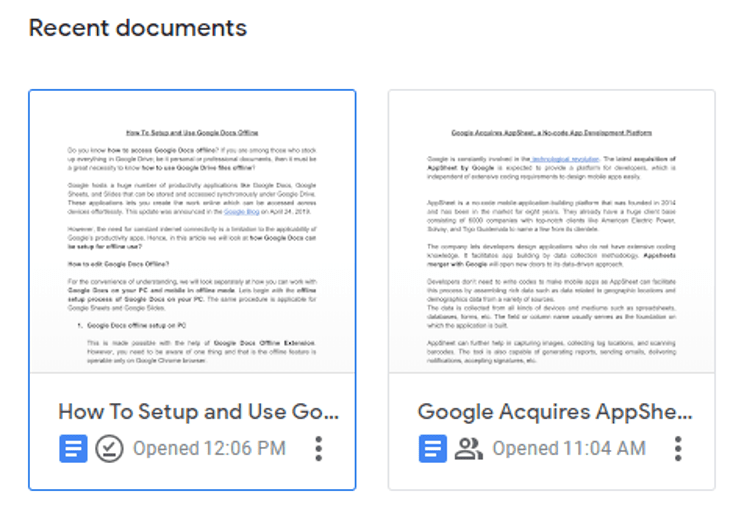
Τελικός αγώναςds
Στο παραπάνω άρθρο, συναντήσατε τους τρόπους για να αποθηκεύστε τα αρχεία σας στο Google Drive για να τα χρησιμοποιήσετε εκτός σύνδεσης.Η πρόσβαση σε έγγραφα εκτός σύνδεσης είναι πολύ σημαντική αυτές τις μέρες, καθώς τείνουμε να βασιζόμαστε σε λογισμικά αντίγραφα όλων των σημαντικών εγγράφων που έχουν συσσωρευτεί στο Google Drive.
Σε περίπτωση που ταξιδεύουμε ή έχουμε διακοπτόμενη πρόσβαση στο Διαδίκτυο, τότε η διαθεσιμότητα των Εγγράφων Google εκτός σύνδεσης μπορεί να μας σώσει σε μεγάλο βαθμό. Μπορείτε να επεξεργαστείτε εύκολα τα Έγγραφα, τα Φύλλα ή τις Παρουσιάσεις Google και η επεξεργασμένη έκδοση συγχρονίζεται στο Google Drive όταν αποκατασταθεί η σύνδεση στο διαδίκτυο.